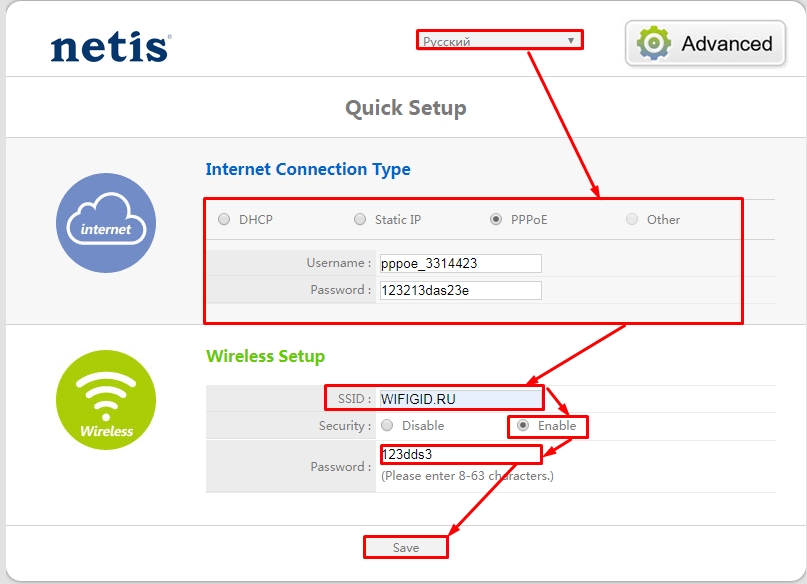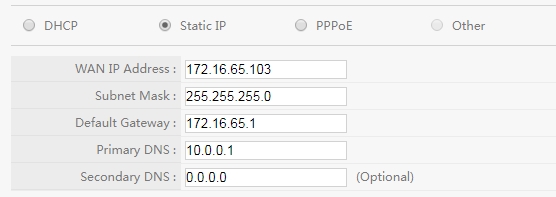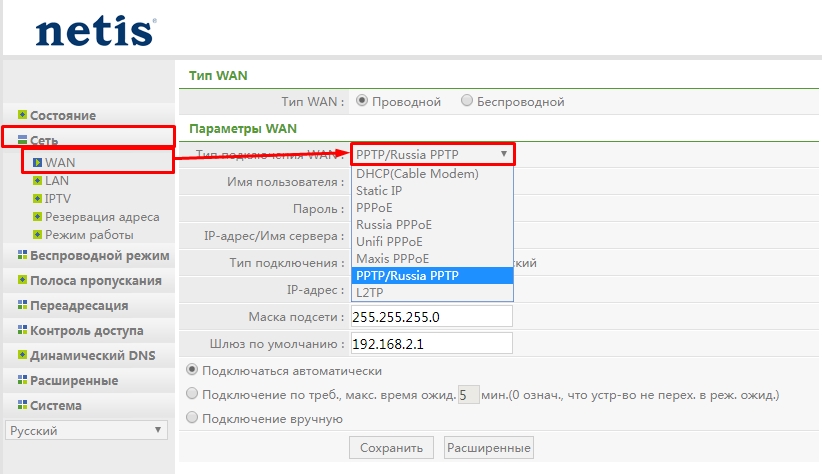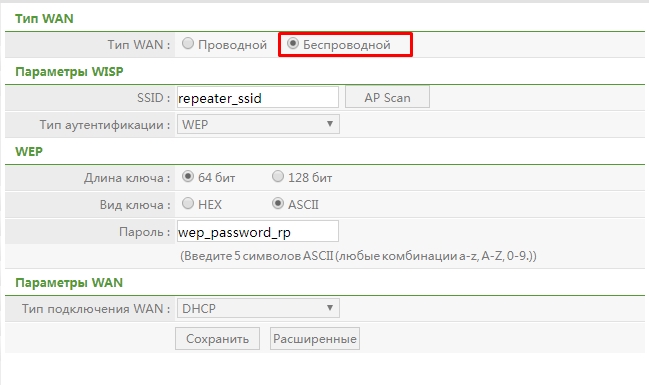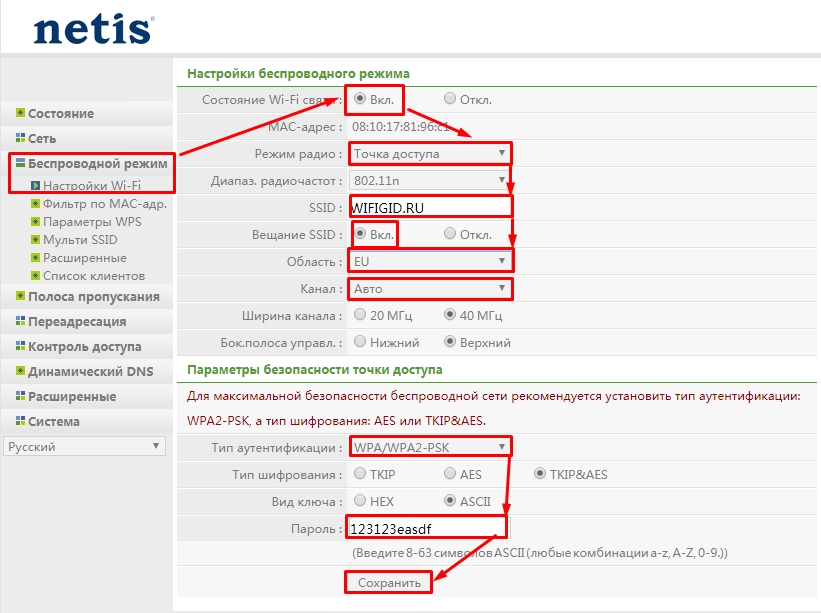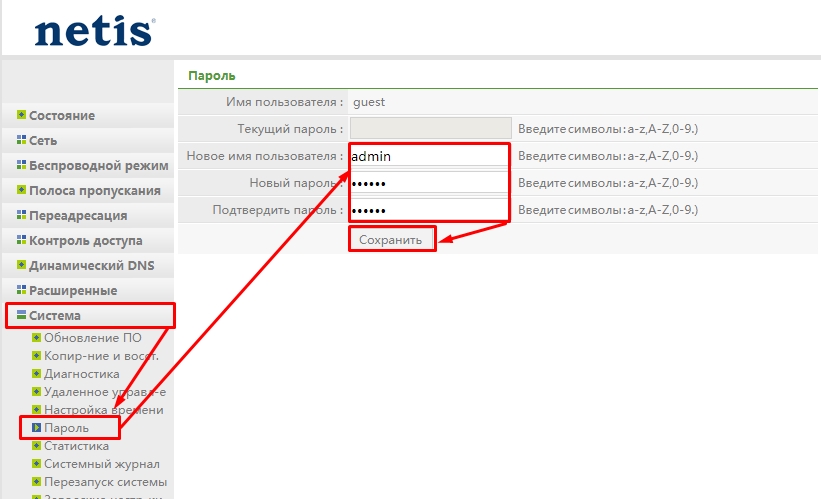- Как настроить роутер Netis WF2419E: подробная инструкция
- Как подключить интернет-центр
- Быстрая настройка
- Детальные настройки
- Помощь в конфигурации
- Netis WF2419E: обзор, настройка, инструкция подключения, характеристики
- Обзор роутера Netis WF2419E
- Настройка Netis WF2419E
- Инструкция подключения
- Характеристики
- Прошивка роутера Netis WF2419E
- Вопросы и ответы
- Отзывы Netis WF2419E
- Подведение итогов
Как настроить роутер Netis WF2419E: подробная инструкция
Привет, всем! Сегодня в статье мы поговорим про настройку роутера Netis WF2419E. На мой взгляд он настраивается немного сложнее, чем те же TP-Link и D-Link из-за большого количества пунктов в детальной настройке. Но боятся не стоит, сегодня я постараюсь кратко и полноценно рассказать про это.
Как подключить интернет-центр
В первую очередь нам нужно подключиться к сети аппарата. Для этого обязательно подключите его к розетке с помощью блока питания. Вход для БП находится с правой стороны. Далее втыкаем кабель от провайдера. В порт, который обозначен голубым цветом. Остальные входы нужны для подключения локальных устройств. Сюда вы можете подключить ноутбук, компьютер, телевизор, принтер или камеру видеонаблюдения.
Я для настройки буду использовать ноутбук и подключусь по проводу напрямую. Но можно настраивать и с телефона или планшета. Просто нужно подключиться к Wi-Fi сети интернет-центра. Имя сети будет на бумажке, которую чаще всего лепят под корпус. Там же будет и пароль по умолчанию (password).
ПРИМЕЧАНИЕ! Если пароль не подходит, и вы его ранее взяли у друга или знакомого, то стоит его сбросить до заводских настроек. Для этого находим на задней части кнопку «Default» и зажимаем её на 10 секунд – не дольше.
После того как вы подключились к аппарату – нужно открыть любой доступный браузер и зайти по адресу: 192.168.1.1 или netis.cc. Только проверьте, что данный адрес стоит в адресной строке, а не поисковой.
Быстрая настройка
В первую очередь нужно выбрать язык в меню маршрутизатора «Нетис», который будет наиболее вам удобен.
Теперь ниже в разделе нужно выбрать тип подключения, который использует ваш провайдер. Эти данные должны находится в договоре от оператора интернета. Если никаких данных не указано, то значит – используется «Динамический IP» (DHCP).
Static IP (Статический IP) – нужно будет ввести IP адрес, маску, адрес шлюза и два DNS. Для PPPoE подключения достаточно будет указать логин и пароль. К сожалению, но для L2TP и PPTP подключения нужно будет зайти в детальные настройки (следующая глава).
Ниже идут данные для настройки WiFi подключения. Сначала указываем имя беспроводной сети. Включаем «Безопасность» и вписываем пароль. В самом конце нажимаем «Сохранить».
Детальные настройки
Для настройки интернета заходим: «Сеть» – «WAN». Теперь нужно выбрать тип подключения. Тут есть настройки для PPTP и L2TP. Где нужно помимо IP адреса, маски и шлюза – ввести логин и пароль. Как только вы введете нужные настройки не забудьте сохраниться.
Если вы подключаетесь к интернету по технологии Wi-Fi, то выбираем «Тип WAN» как «Беспроводной». После этого вводим имя сети и указываем пароль. В конце нажимаем «Сохранить».
Для детальной настройки вайфай переходим в «Беспроводной режим» – «Насатройки Wi-Fi». Включаем сеть и устанавливаем в режим «Точка доступа». Я установил диапазон радиочастот в режим «802.11n», но если у вас есть старые устройства, то ставим «802.11b+g+n». Вписываем имя сети включаем вещание SSID. Область лучше установить как «EU», а канал в режим «Авто».
Чтобы поставить пароль «Тип аутентификации» ставим в режим «WPA/WPA2-PSK». Вписываем пароль и сохраняемся.
Также настоятельно рекомендуется установить пароль от этого Web-интерфейса, чтобы никто не смог поломать вам настройки. «Система» – «Пароль» – далее придумываем имя администратора и два раза вписываем ключ. Нажимаем «Сохранить».
Помощь в конфигурации
Если у вас возникли какие-то трудности или вылезла ошибка – пишите об этом в комментариях. Только старайтесь писать как можно подробнее, чтобы я точно смог вам помочь. Пожалуйста, не нужно писать что-то типа: «Как настроить роутер Netis WF2419E?» – статья была написана для решения именного этого вопроса. Также можете писать дополнения или конструктивную критику.

Netis WF2419E: обзор, настройка, инструкция подключения, характеристики
Netis WF2419E — это недорогой и компактный роутер, который может быть использован для домашней сети или малого бизнеса. Этот роутер поддерживает стандарты 802.11b/g/n и имеет частотный диапазон 2,4 ГГц. Он также оснащен четырьмя портами LAN и одним портом WAN для подключения к Интернету.
Обзор роутера Netis WF2419E
Netis WF2419E — это надежный роутер, который обеспечивает стабильное подключение к Интернету и быстрый беспроводной доступ. Он имеет компактный и элегантный дизайн, который легко вписывается в любой интерьер. Роутер поддерживает функцию QoS (Quality of Service), которая обеспечивает приоритетное использование пропускной способности для определенных приложений, таких как видеовызовы или онлайн-игры.
Настройка Netis WF2419E
Для настройки Netis WF2419E вам потребуется компьютер с браузером и доступом к Интернету. Следуйте инструкциям ниже, чтобы настроить роутер:
- Подключите роутер к Интернету с помощью кабеля Ethernet, подключив его к порту WAN на задней панели роутера.
- Подключите компьютер к любому из четырех портов LAN на задней панели роутера с помощью кабеля Ethernet.
- Запустите браузер на вашем компьютере и введите в адресной строке IP-адрес роутера: 192.168.1.1. Нажмите Enter.
- Введите имя пользователя и пароль для входа в настройки роутера. Если вы не знаете их, обратитесь к документации на роутер.
- После входа в настройки роутера вы можете настроить беспроводную сеть, пароль и другие параметры.
Инструкция подключения
- Для подключения устройства к беспроводной сети Netis WF2419E, выполните следующие действия:
- Включите беспроводное устройство (например, ноутбук или смартфон) и перейдите в настройки Wi-Fi.
- Найдите сеть с именем SSID, которое указано на задней панели роутера.
- Введите пароль для подключения к сети, если он требуется.
Характеристики
Дополнительные характеристики Netis WF2419E включают:
- Поддержка протоколов безопасности WEP, WPA/WPA2, WPA-PSK/WPA2-PSK, а также функции WPS (Wi-Fi Protected Setup) для быстрого и безопасного подключения устройств к беспроводной сети.
- Максимальная скорость передачи данных составляет 300 Мбит/с, что обеспечивает быстрый доступ к Интернету и передачу данных внутри сети.
- Поддержка функции AP (Access Point), которая позволяет использовать роутер как точку доступа для беспроводных устройств.
- Возможность настройки режима маршрутизации (Router mode) или моста (Bridge mode), в зависимости от потребностей пользователя.
- Встроенный DHCP-сервер, который позволяет автоматически назначать IP-адреса для устройств в сети.
- Возможность настройки портов перенаправления (Port Forwarding) для доступа к локальным ресурсам из Интернета.
- Поддержка функции VPN Pass-through, которая позволяет использовать VPN-сервер для удаленного доступа к сети.
Прошивка роутера Netis WF2419E
Прошивка является важной частью работы любого роутера, включая Netis WF2419E. Прошивка — это программное обеспечение, которое управляет работой роутера, обеспечивает его функциональность и улучшает производительность.
Netis WF2419E имеет официальную прошивку, которая обновляется производителем для улучшения работы роутера. Обновление прошивки может привести к исправлению ошибок и уязвимостей, улучшению производительности, добавлению новых функций и улучшению совместимости с другими устройствами.
Для обновления прошивки Netis WF2419E следуйте инструкциям, приведенным ниже:
- Скачайте последнюю версию прошивки на официальном сайте производителя.
- Подключите компьютер к роутеру с помощью кабеля Ethernet.
- Запустите браузер и введите в адресной строке IP-адрес роутера: 192.168.1.1. Нажмите Enter.
- Введите имя пользователя и пароль для входа в настройки роутера.
- В меню настроек найдите раздел «System Tools» и выберите пункт «Firmware Upgrade».
- Нажмите кнопку «Browse» и выберите скачанную прошивку. Нажмите кнопку «Upgrade».
- Подождите, пока процесс обновления прошивки завершится. Роутер автоматически перезагрузится после обновления прошивки.
Важно помнить, что обновление прошивки может изменить настройки роутера на заводские по умолчанию. Поэтому перед обновлением рекомендуется сохранить настройки роутера на компьютере, чтобы их можно было восстановить после обновления прошивки.
Также не рекомендуется обновлять прошивку во время активного использования роутера, так как это может привести к потере подключения к Интернету и другим проблемам. Лучше всего обновлять прошивку во время перерыва в использовании сети.
Вопросы и ответы
Для настройки Netis WF2419E нужно подключить роутер к компьютеру с помощью кабеля Ethernet, зайти в настройки роутера через браузер и настроить параметры беспроводной сети и другие параметры.
Для подключения к беспроводной сети Netis WF2419E нужно включить устройство с Wi-Fi, найти сеть с именем SSID, ввести пароль, если он требуется, и подключиться к сети.
Для обновления прошивки Netis WF2419E нужно скачать последнюю версию прошивки с официального сайта производителя, зайти в настройки роутера, выбрать пункт «Firmware Upgrade», выбрать скачанную прошивку и нажать кнопку «Upgrade».
Netis WF2419E поддерживает протоколы безопасности WEP, WPA/WPA2, WPA-PSK/WPA2-PSK, а также функцию WPS (Wi-Fi Protected Setup).
Да, Netis WF2419E поддерживает функцию Access Point, которая позволяет использовать роутер как точку доступа для беспроводных устройств.
Да, Netis WF2419E поддерживает функцию VPN Pass-through, которая позволяет использовать VPN-сервер для удаленного доступа к сети.
Рекомендуется сохранять настройки роутера на компьютере перед обновлением прошивки, чтобы их можно было восстановить после обновления. Настройки можно сохранить в файле или вручную записать в отдельный документ.
Да, Netis WF2419E поддерживает режим моста, который позволяет использовать роутер для расширения диапазона беспроводной сети.
Для настройки портов перенаправления нужно зайти в настройки роутера, выбрать пункт «Port Forwarding», выбрать тип порта (TCP или UDP), ввести номер порта и IP-адрес устройства в локальной сети, к которому должен быть перенаправлен порт.
Для проверки версии прошивки нужно зайти в настройки роутера, выбрать пункт «System Tools», затем «Firmware Upgrade». В верхней части страницы отображается текущая версия прошивки.
Расстояние, которое может покрыть беспроводная сеть Netis WF2419E, зависит от многих факторов, включая наличие стен и других препятствий, состояние сигнала и другие условия. В среднем беспроводная сеть Netis WF2419E может покрыть расстояние до 30 метров внутри помещения.
Отзывы Netis WF2419E
В целом, большинство пользователей высоко оценивают Netis WF2419E за его функциональность, стабильность и надежность. Многие отмечают, что роутер легко настраивается и имеет удобный интерфейс управления. Также пользователи отмечают, что роутер имеет компактный и элегантный дизайн, который хорошо подходит для использования в домашней сети.
Однако, некоторые пользователи жаловались на низкую скорость передачи данных и недостаточное покрытие беспроводной сети. Однако, это может быть связано с особенностями условий использования и конфигурации роутера.
Из обзоров можно отметить, что Netis WF2419E является отличным выбором для пользователей, которые ищут недорогой и надежный роутер для использования в домашней сети или небольшом бизнесе. Роутер имеет все необходимые функции для обеспечения стабильного и безопасного подключения к Интернету, а также удобной настройки и использования беспроводной сети. Однако, если у вас требуются более высокие скорости передачи данных или большое покрытие сети, возможно, вам стоит рассмотреть другие модели роутеров.
Подведение итогов
В целом, Netis WF2419E — это отличный выбор для пользователей, которые ищут недорогой и надежный роутер для использования в домашней сети или небольшом бизнесе. Роутер имеет все необходимые функции для обеспечения стабильного и безопасного подключения к Интернету, а также удобной настройки и использования беспроводной сети.
Netis WF2419E — это надежный и функциональный роутер, который отлично подходит для использования в домашней сети или малом бизнесе. Он имеет компактный и элегантный дизайн, поддерживает стандарты 802.11b/g/n и имеет частотный диапазон 2,4 ГГц. Роутер обеспечивает быстрый доступ к Интернету и удобную настройку беспроводной сети. Обновление прошивки позволяет улучшить работу роутера, исправить ошибки и добавить новые функции. Если вы ищете недорогой и надежный роутер, то Netis WF2419E — отличный выбор.